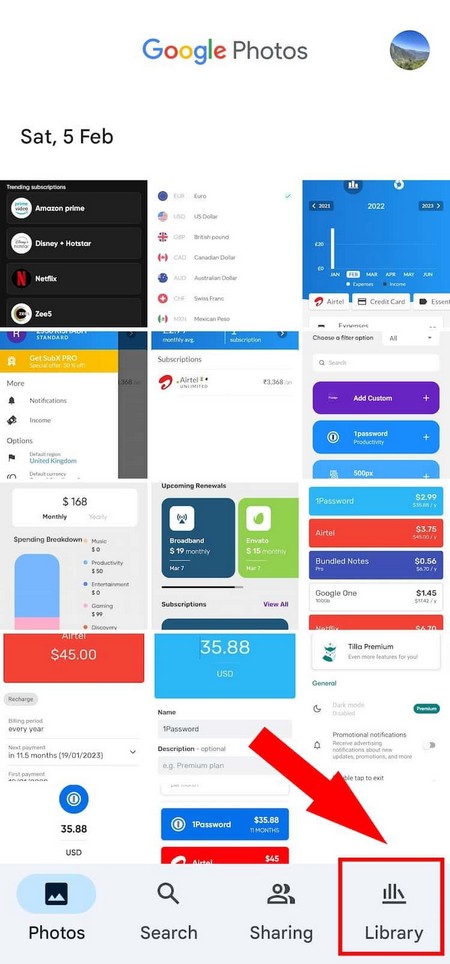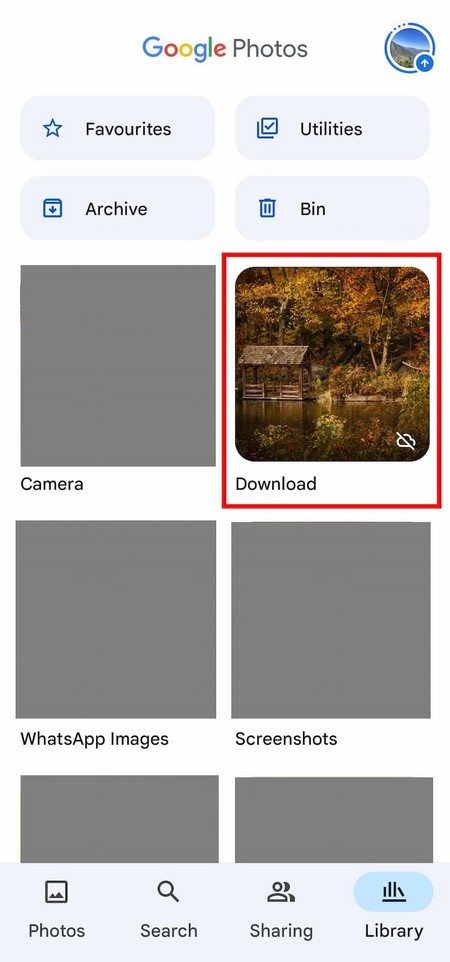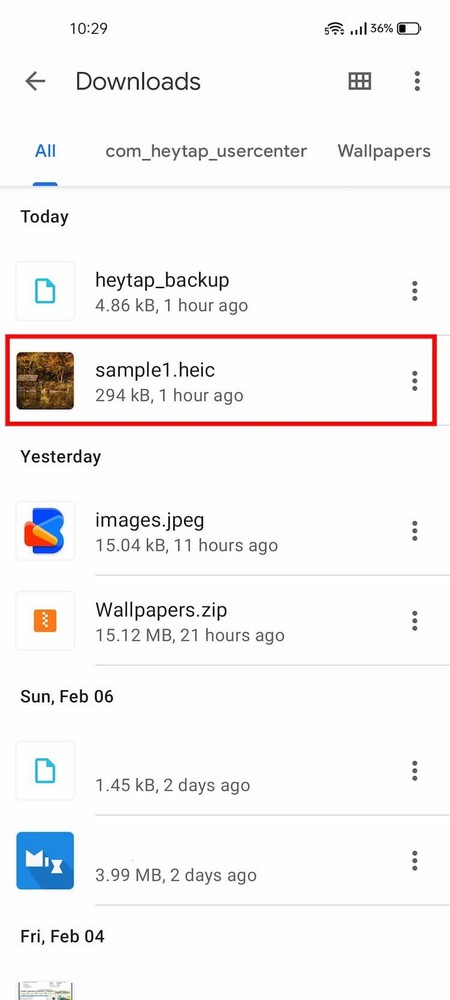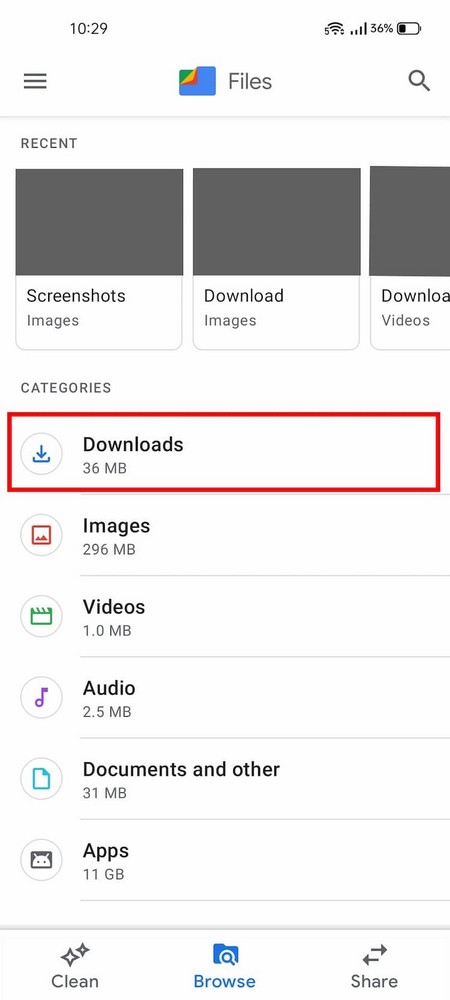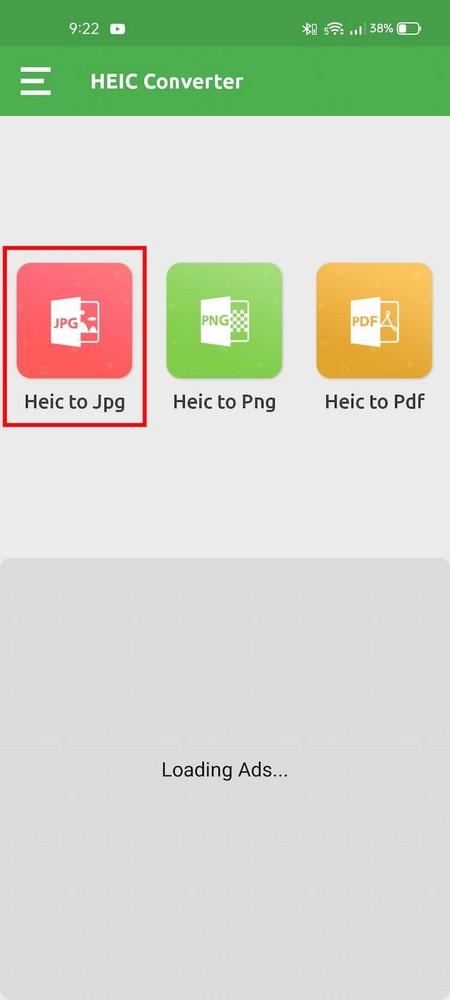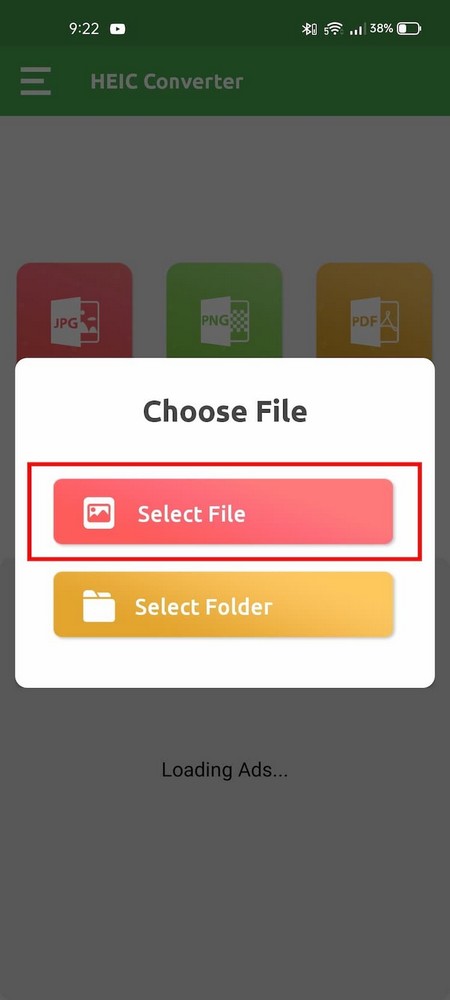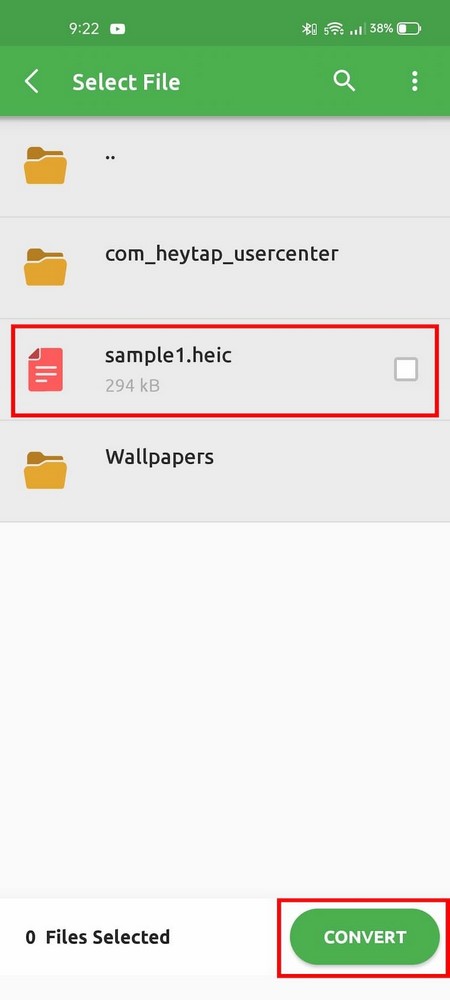Toutes les images prises avec un appareil photo iPhone sont enregistrées en tant que fichiers HEIC sur iOS 11 ou version ultérieure, plutôt qu’au format précédent, JPG.
Le problème avec ce nouveau format est qu’il n’est pas universellement compatible avec d’autres applications ou appareils. Ainsi, vous ne pourrez peut-être pas l’ouvrir sur votre ordinateur ou votre smartphone Android.
De plus, la plupart des applications Android natives ne prennent pas encore en charge ce format. Ne cherchez pas plus loin si vous cherchez une solution simple pour ouvrir des photos HEIC sur Android et même les convertir.
Sommaire
Que sont les fichiers HEIC ?
HEIC est la dernière version d’Apple du format HEIF (High-Efficiency Image File). Vous pouvez facilement trouver ce nouveau format si vous utilisez un iPhone ou macOS.
En termes simples, HEIC est un nouveau format de fichier conçu pour améliorer la façon dont vous enregistrez vos photos. Ce format réduira la quantité de données dans vos photographies tout en conservant une bonne qualité.
Une bonne chose est que les images du nouveau format sont presque deux fois plus légères que les JPEG de qualité similaire. Ils sont, sans aucun doute, l’avenir.
Comment ouvrir des photos HEIC sur Android
Pour ouvrir des photos HEIC sur Android, vous avez besoin d’une application qui fournit une telle fonctionnalité et prend en charge ce nouveau format de fichier. Pour ce didacticiel et sa simplicité, nous utiliserons l’application populaire Google Photos et Files by Google. Les deux applications peuvent être téléchargées gratuitement à partir du Google Play Store ou peuvent déjà être préinstallées sur votre smartphone.
Télécharger : Google Photos (gratuit)
Télécharger : Files by Google (gratuit)
Ouvrir les photos HEIC à l’aide de Google Photos
Les gens utilisent fréquemment Google Photos au lieu de l’application de galerie native Android, car elle est préinstallée sur l’écran d’accueil de la plupart des smartphones Android.
Vous pouvez utiliser l’application Google Photos pour ouvrir et même modifier des photos HEIC sur votre smartphone Android. Suivez les étapes ci-dessous pour le faire facilement :
- Ouvrer l’application Google Photos et appuyez sur l’option Bibliothèque.
- Maintenant, localiser le dossier dans lequel vous avez enregistré le fichier HEIC.
- Ouvrer le dossier (Téléchargements, dans notre cas).
- Enfin, appuyer sur l’image et vous pourrez la prévisualiser dans l’application elle-même.
Surtout, l’un des avantages de l’utilisation de Google Photos est qu’il vous donne la possibilité de modifier ces fichiers sans trop de tracas.
Ouvrir les fichiers HEIC à l’aide de Files by Google
Files by Google est une puissante application de gestion de fichiers. Vous pouvez facilement prévisualiser et parcourir les photos HEIC sans avoir à les convertir au format JPEG ou tout autre format avec cette application.
Pour ouvrir le fichier HEIC avec l’application Files by Google, suivez les étapes mentionnées :
- Si vous n’utilisez pas d’appareil Pixel, vous devrez peut-être d’abord télécharger et installer l’application Files by Google à partir du Play Store.
- Ouvrer l’application et sélectionner le dossier dans lequel vous avez enregistré le fichier (Téléchargements, dans notre cas).
- Localiser le fichier et appuyer dessus.
- C’est ça! Vous pouvez afficher n’importe quel autre format de fichier de la même manière.
Comment convertir HEIC en JPG sur Android
Si vous ne parvenez toujours pas à afficher correctement l’image, la seule option qui vous reste est de les convertir dans un format différent. Mais pas de soucis, les convertir est une tâche facile car il existe de nombreuses applications tierces gratuites qui peuvent faire le travail. HEIC Converter est une application simple à utiliser pour notre objectif, et elle vous donne plus de contrôle sur vos paramètres de conversion.
Télécharger : Convertisseur HEIC (Gratuit)
Voici comment convertir les photos HEIC au format JPG une fois que vous avez téléchargé et installé HEIC Converter sur votre smartphone :
- Ouvrer l’application et appuyer sur l’option HEIC vers JPG.
- Choisissez un fichier en appuyant sur l’option Sélectionner un fichier, ou si vous souhaitez convertir toutes les images (au format HEIC) dans un dossier, utiliser plutôt l’option Sélectionner un dossier.
- Localiser le fichier que vous souhaitez convertir en JPG et appuyer sur le bouton Convertir.
- Enfin, vous pouvez localiser l’image convertie dans l’application ou dans le dossier Stockage interne > Convertisseur HEIC en JPG PNG PDF> JPGs, que vous pouvez trouver avec un gestionnaire de fichiers.
Si vous souhaitez envoyer l’image convertie à d’autres personnes, vous pouvez utiliser l’icône de partage dans la section Ma conversion. De plus, si vous ne souhaitez installer aucune application tierce, vous pouvez utiliser gratuitement le convertisseur en ligne HEIC vers JPEG.
Ouvrer facilement les fichiers HEIC
Bien que travailler avec de tels fichiers puisse être gênant, considérez le fait qu’ils ont un but. Ils réduisent considérablement la taille de vos photos sans sacrifier la qualité d’image. Donc, laisser vos photos comme HEIC est dans votre meilleur intérêt, surtout à long terme.
La bonne nouvelle est qu’il existe quelques solutions simples pour convertir vos photos au format JPG rapidement et facilement. Nous avons déjà mentionné quelques solutions sans tracas pour visualiser des photos HEIC sur votre Android pour votre facilité.
Si vous avez des questions ou des suggestions, faites-le nous savoir dans les commentaires. Consulter également ce guide si vous souhaitez apprendre à convertir les images HEIC en JPG sur PC.